
Yazımızda Bing arama geçmişi nasıl tamamen silinir, hakkında sizi bilgilendirmekteyiz.
Varsayılan olarak Bing, diğer tarama etkinliklerinin yanı sıra arama geçmişinizin bir kaydını tutar.
Bu bilgileri silmeyi tercih ederseniz Microsoft hesabınızda oturum açmanız gerekir.
Önceki aramalarınızı nasıl sileceğinizle ilgili ayrıntılı bilgi için bizi takip etmeye devam edin.
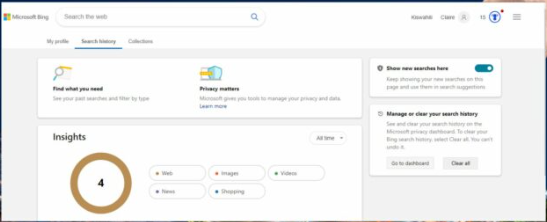
Bing Arama Geçmişi Nasıl Tamamen Silinir
Bing’i daha önce kullandıysanız, arama geçmişinizi takip ettiğini fark etmiş olabilirsiniz. Önceki aramalarınızı hatırlamadan veya manuel olarak girmeden hızlı bir şekilde tekrarlamanıza olanak tanıyan harika bir özelliktir.
Ancak bu özellikten memnun değilseniz, kolaylıkla devre dışı bırakabilir ve bilgisayarınızdaki tüm verileri kaldırabilirsiniz.
Bing Arama Geçmişimi neden silmeliyim?
Bing arama geçmişinizi silmek, bu bilgilerin meraklı gözlerden gizli kalmasına yardımcı olacaktır.
Reklam verenlerin birden fazla platformdaki etkinliğinizi izlemesini durdurmak için.
Hassas kişisel bilgilerinizi koruyun ve tarayıcınızın performansını artırın.
Alanı temizleyin ve tarayıcınızın çerezler gibi eski istenmeyen dosyalarla dolmasını önleyin.
Bing’in arama geçmişini nasıl tamamen temizlerim?
- Microsoft hesabınızı kullanarak
Oturum açmak için Microsoft hesabınızda oturum açın veya Bing’in resmî web sitesine gidin.
Menü kutucuğuna tıklayın ve Arama geçmişi ‘ni seçin.
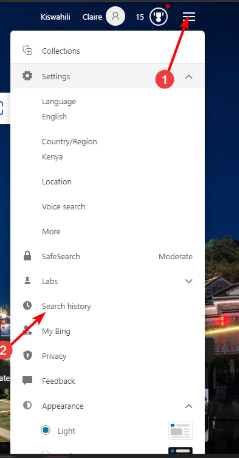
Bing Arama Geçmişi Nasıl Tamamen Silinir
Tümünü temizle düğmesine basın.
- Tarayıcı ayarlarınızı kullanarak
Microsoft Edge’i açın, sağ üst köşedeki üç elips simgesine tıklayın ve açılır menüden Ayarlar’ı seçin.
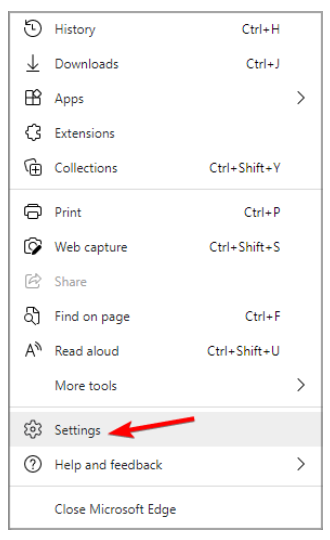
Bing Arama Geçmişi Nasıl Tamamen Silinir
Gizlilik, arama ve hizmetler altında Nelerin temizleneceğini seçin’i seçin.
Bir zaman aralığı seçin ve mevcut tüm veriler için kutuları işaretleyin.
Şimdi temizle düğmesini tıklayın.
Bing’i varsayılan arama motorunuz olarak kullanıyorsanız, arama geçmişiniz tarayıcı geçmişi ayarlarınıza dahil edilecektir. Tarayıcı geçmişinizi temizleyerek, senkronize edilen tüm cihazlar da dahil olmak üzere arama geçmişinizin tamamını da temizlemiş olursunuz.
Bing’in arama geçmişi silinmezse ne yapabilirim?
- Tarayıcı ve İşletim Sistemi Güncellemesi: Başlamadan önce, bilgisayarınızın işletim sistemi ve tarayıcınızın en son sürümde olduğundan emin olun. Güncel yazılım genellikle güvenlik ve performans sorunlarını çözebilir.
- Güvenli Modda Yeniden Başlatma: Sorunu çözmek için bilgisayarınızı Güvenli Modda yeniden başlatmayı düşünebilirsiniz. Bu, sistemsel sorunların kaynağını bulmanıza yardımcı olabilir.
- Oturum Kapatma ve Tekrar Giriş Yapma: Tüm cihazlardan çıkış yapın ve ardından Microsoft hesabınıza tekrar oturum açın. Bu, hesabınızdaki herhangi bir sorunu düzeltebilir.
- Çerezler ve Önbelleği Temizleme: Tarayıcınızın çerezlerini ve önbelleğini temizlemek, arama geçmişinizin silinmesine yardımcı olabilir. Çerezler bazen bu tür sorunlara neden olabilir.
- Antivirüs Taraması: Bilgisayarınızda antivirüs taraması yaparak, arama geçmişini silmeyi engelleyebilecek kötü amaçlı yazılımları tespit edebilirsiniz.
- Tarayıcı Ayarlarını Sıfırlama: Arama geçmişi hala silinmiyorsa, tarayıcı ayarlarını sıfırlamayı deneyin. Bu, tarayıcı ayarlarını varsayılan yapılandırmaya geri döndürerek sorunu çözebilir.
- Arama Geçmişi Ayarlarını Kontrol Etme: Bing hesabınıza giriş yaptıktan sonra, arama geçmişi ayarlarınızı kontrol edin. Arama geçmişinizi otomatik olarak kaydeden bir ayar açık olabilir. Bu ayarı devre dışı bırakarak gelecekteki arama geçmişinizin kaydedilmesini önleyebilirsiniz.
- Tarayıcı Eklentilerini Kontrol Etme: Tarayıcınızda yüklü olan eklentiler veya uzantılar, arama geçmişinizin kaydedilmesine neden olabilir. Bu nedenle, tarayıcı uzantılarınızı kontrol edin ve gerektiğinde devre dışı bırakın veya kaldırın.
- Özel Tarama Modunu Kullanma: Birçok tarayıcı, özel tarama modu veya gizli pencere modu gibi özellikler sunar. Bu modları kullanarak tarayıcınız arama geçmişinizi kaydetmez. Arama geçmişinizi gizli tutmak için bu modları kullanmayı düşünün.
- VPN Kullanma: Sanal Özel Ağ (VPN) kullanarak internet trafiğinizi şifreleyebilir ve IP adresinizi gizleyebilirsiniz. Bu, çevrimiçi gizliliğinizi artırabilir ve arama geçmişinizin izlenmesini zorlaştırabilir.
- Arama Motorunu Değiştirme: Bing yerine daha gizlilik odaklı bir arama motoru kullanmayı düşünün. Örneğin, DuckDuckGo gibi arama motorları, kullanıcıların gizliliklerini daha fazla korur ve arama geçmişi kaydetmez.
- Microsoft Hesabınızı Gözden Geçirme: Microsoft hesabınızın gizlilik ayarlarını düzenlemek için hesap yönetim sayfalarını ziyaret edin. Burada, kişisel bilgilerinizin nasıl kullanılacağı ve paylaşılacağına dair ayarları özelleştirebilirsiniz.
- Eğitimli Önerileri Kapatma: Bing, kullanıcıların daha iyi arama sonuçları elde etmelerine yardımcı olmak için öneriler sunar. Bu öneriler, arama geçmişinize dayanabilir. Bu nedenle, eğitimli önerileri kapatmayı düşünerek daha fazla gizlilik sağlayabilirsiniz.
Son olarak, unutmayın ki interneti kullanırken dijital iz bırakmamanız neredeyse imkansızdır. Ancak, çevrimiçi etkinliklerinizi daha fazla kontrol altına alarak gizliliğinizi artırabilirsiniz. Bu, çevrimiçi etkileşimlerinizi sınırlayarak ve güvenlik önlemlerini artırarak yapılabilir.
Bu adımları takip etmek, Bing arama geçmişinizin silinmesine yardımcı olabilir ve çevrimiçi gizliliğinizi korumanıza katkıda bulunabilir.
İlişkili makaleler;
- Bingin Günlük Duvar Kağıdı Resimlerini Windows 10da Arka Plan Resmi Olarak Ayarlama!
- Windows 11 Bing Nasıl Devre Dışı Bırakılır
- Tarayıcıda Arama Motoru Değişmiyor Sorunu



